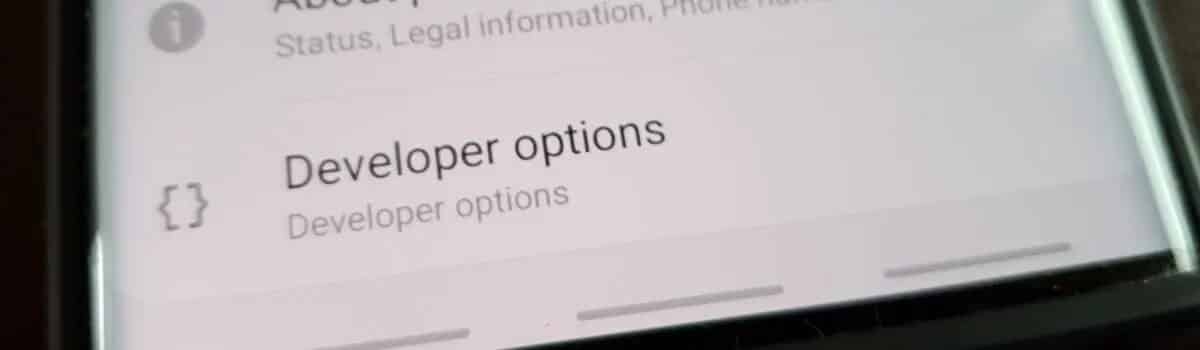Wie aktiviere ich das Entwicklermodus-Menü auf dem Galaxy Note 10?
Genau wie andere Smartphones und Tablets mit Android Android Die Samsung Galaxy Note 10-Serie umfasst versteckter Entwicklermodus in der Einstellungen-App. Dieses Verschwinden erfolgt standardmäßig, kann aber leicht aktiviert werden. Lassen Sie mich Sie durch ein kurzes Schritt-für-Schritt-Tutorial führen, das das Menü der Entwickleroptionen aufdeckt, damit Sie mit den geheimen Optionen herumspielen können.
Android ist dafür bekannt, unglaublich anpassbar zu sein. Für die meisten Menschen bietet es so viele Funktionen und Optionen, dass viele sich lästig fühlen, wenn sie versuchen, in die Optionen einzutauchen. Andere genießen dieses Maß an Anpassung und Individualisierung und gehen noch einen Schritt weiter (über Root-Zugriff), um weitere Funktionen freizuschalten.
Heute möchte ich Ihnen eine dieser versteckten Menüoptionen zeigen, die nicht einmal Root-Zugriff erfordert.
Dies wird normalerweise als Entwicklermodus bezeichnet, aber die ausgeblendete Menüoption, die angezeigt wird, heißt eigentlich Entwickleroptionen. Ich habe ein paar Mal darüber gesprochen, aber ich wollte ein Tutorial widmen, um Ihnen zu zeigen, wie es geht. Es ist einfach zu tun und wird Ihre Benutzererfahrung nicht im Geringsten negativ beeinflussen.
Das Aktivieren des Entwicklermodus auf der Galaxy Note 10-Serie führt nicht zum Erlöschen der Garantie, ist ziemlich einfach zu deaktivieren und schaltet einige einzigartige Funktionen für den Benutzer frei.
benötigte Zeit: 3 Minuten.
Aktivieren Sie den Entwicklermodus auf dem Samsung Galaxy Note 10
- Öffnen Sie die Einstellungen-App
- Scrollen Sie ganz nach unten und tippen Sie auf das Menü "Über das Telefon".
- Gehen Sie nun zum Abschnitt mit den Programminformationen
- Klicken Sie dann 7 bis 10 Mal auf die Build-Nummer-Option
- Halten Sie die Taste gedrückt, bis Ihnen mitgeteilt wird, dass der Entwicklermodus aktiviert ist.
- Gehen Sie schließlich zum Hauptmenü der Einstellungen-App und Sie sehen unten die Entwickleroptionen
Auch hier habe ich in der Vergangenheit darüber gesprochen und ich habe auch ein früheres Tutorial damit verknüpft. Die Sache ist die, OEMs scheinen es zu genießen, die Optionen des Einstellungsmenüs zu ändern. So finden Sie den Abschnitt Build-Nummer in einer Zeichenfolge Pixel Es wird anders sein als bei der Samsung Galaxy-Serie.
Es muss nicht anders sein, aber OEMs, die größere Änderungen an ihren ROMs vorziehen, neigen dazu, bestimmte Optionen zu portieren.
Am Ende des Tages müssen wir nur diese Build-Nummern-Option finden und sie vollständig nutzen. Ich habe nie gezählt, wie oft Sie es verwenden müssen, weil es besser ist, wenn Sie jemandem sagen, dass er darauf tippen soll, bis "Entwicklermodus ist aktiviert" angezeigt wird.
Von dort aus können Sie entweder die Zurück-Taste einige Male drücken oder die Einstellungen-App schließen und dann wieder öffnen. Es spielt keine Rolle, welchen Weg Sie hier einschlagen. Das Endziel besteht darin, zur Hauptmenüseite der Einstellungen-App zurückzukehren. Dies liegt daran, dass nach Aktivierung des Entwicklermodus die ausgeblendete Option unten angezeigt wird.
wird benanntEntwickleroptionenWenn Sie dorthin gelangen, werden Ihnen eine Reihe neuer Funktionen angezeigt.
Ich werde versuchen, einige der wichtigeren Dinge durchzugehen, die in Zukunft über Entwickleroptionen verfügbar sind. Im Moment möchte ich nur eine Warnung aussprechen, um vorsichtig zu sein, was Sie dort ändern. Einige Optionen sind harmlos und haben keine größeren Änderungen an der gesamten Benutzeroberfläche und Benutzererfahrung (UI und UX).
Aber es gibt einige Änderungen, die einige drastische Änderungen bewirken, die Ihre Erfahrung damit verbessern oder zerstören können. Wenn Sie beispielsweise die Bluetooth-Audiocodec-Optionen aufrufen, kann dies die Musik, die Sie über Ihre Bluetooth-Kopfhörer abspielen, verbessern oder verschlechtern. Dies kann dazu führen, dass das Audio überhaupt nicht wiedergegeben wird (wenn Sie einen inkompatiblen Codec auswählen).
Glücklicherweise können wir hineingehen und die Dinge problemlos wieder in den ursprünglichen Zustand zurückversetzen. Aber das ist etwas, das Sie sich bewusst sein sollten.